God hjælp til S-toget
28/11/08 Arkiveret under: Anbefaling
Endnu et lille men godt og praktisk dansk program, der nu er kommet med et par nyttige opdateringer:
iTog er et lille program, der helt simpelt slår op i rejseplanen.dk’s database og via GPS’en finder den nærmeste S-togs station og hvilke S-tog der går fra stationen vist i minutter til næste afgang. Det er ret praktisk og ganske anvendeligt. Et hurtigt opslag giver en ide om hvorvidt man skal skynde sig meget eller kan tage den med ro.

Den seneste opdatering gør det også muligt at slå andre stationer op. Praktisk hvis man skal give besked til andre eller hvis GPS’en og programmet ikke er helt enige om hvilken station der er den nærmeste eller den der er mest praktisk at nå til.
Godt program til den beskedne pris.
Pris: kr. 12,-
iTog er et lille program, der helt simpelt slår op i rejseplanen.dk’s database og via GPS’en finder den nærmeste S-togs station og hvilke S-tog der går fra stationen vist i minutter til næste afgang. Det er ret praktisk og ganske anvendeligt. Et hurtigt opslag giver en ide om hvorvidt man skal skynde sig meget eller kan tage den med ro.

Den seneste opdatering gør det også muligt at slå andre stationer op. Praktisk hvis man skal give besked til andre eller hvis GPS’en og programmet ikke er helt enige om hvilken station der er den nærmeste eller den der er mest praktisk at nå til.
Godt program til den beskedne pris.
Pris: kr. 12,-
|
Wikipanion
23/09/08 Arkiveret under: Anbefaling
Wikipanion er et program der via internetforbindelsen kan slå ord op i wikipedia - internettets fælles gratis leksikon. Wikipanion gør umiddelbart ikke noget, som man ikke allerede kan gøre via Safari på iPhone, men den gør det hurtigere. I den seneste version af Wikipanion er der nu også understøttelse for den danske wikipedia.dk, så væddemålet om hvem Arnold Svend Aage Jørgensen var, hurtigt kan blive afgjort.

Og et tip bragt videre: man kan klikke på iPhones top-menu-bar hvis man hurtigt vil op til starten af en wiki-artikel (virker iøvrigt også i Safari).
Pris: Gratis

Og et tip bragt videre: man kan klikke på iPhones top-menu-bar hvis man hurtigt vil op til starten af en wiki-artikel (virker iøvrigt også i Safari).
Pris: Gratis
Air Sharing - Medbring filer
17/09/08 Arkiveret under: Anbefaling
Air Sharing er et program, der gør det muligt at benytte iPhone som trådløs harddisk. Man kan via sin Mac overføre og se/læse forskellige typer filer på sin iPhone. Understøttede filtyper er bl.a. Word, Excel, Pages, PDF og text-dokumenter.

Opsætning mellem iPhone og Mac er simpel. Start Air Sharing på iPhone op og noter IP-nummeret, der ses nederst på skærmen. Gå i menuen Gå > Opret forbindelse til server... , på Mac'en, indtast IP-nummeret og log ind. Nu kan filer kopieres til det fremkomne iPhone fællesarkiv og med det samme ses i Air Sharing programmet på iPhone. Simpelt og enkelt.
Pris: Gratis

Opsætning mellem iPhone og Mac er simpel. Start Air Sharing på iPhone op og noter IP-nummeret, der ses nederst på skærmen. Gå i menuen Gå > Opret forbindelse til server... , på Mac'en, indtast IP-nummeret og log ind. Nu kan filer kopieres til det fremkomne iPhone fællesarkiv og med det samme ses i Air Sharing programmet på iPhone. Simpelt og enkelt.
Pris: Gratis
Shazam - hvad hedder det?
22/08/08 Arkiveret under: Anbefaling
Shazam: Her er så et af de programmer man bare bliver imponeret af, når man prøver det første gang. Anden gang. Tredje gang...

Shazam er et program, der i løbet af få sekunder ”lytter” sig til hvad det er for et nummer du hører i radioen lige nu. Har ingen ide om hvordan programmet er i stand til at gøre det.
Jeg tændte for radioen. skruede over på en eller anden musik radio, der spillede et nummer. Startede Shazam op og lod den lytte et øjeblik, hvorefter programmet fortalte mig hvem der spillede, hvad nummeret hed, hvordan pladecoveret så ud, gav mig et link til iTunes, så jeg kunne købe det og viste mig et link til YouTube, hvor jeg kunne se videoen! Fantastisk!
Kan kun anbefales! Jeg prøvede 5-6 forskellige numre og den fandt dem alle. Også Natasja med Dig og mig. Så det ser ud til, at også danske numre er understøttet...
Hent det nu!
Pris: Gratis

Shazam er et program, der i løbet af få sekunder ”lytter” sig til hvad det er for et nummer du hører i radioen lige nu. Har ingen ide om hvordan programmet er i stand til at gøre det.
Jeg tændte for radioen. skruede over på en eller anden musik radio, der spillede et nummer. Startede Shazam op og lod den lytte et øjeblik, hvorefter programmet fortalte mig hvem der spillede, hvad nummeret hed, hvordan pladecoveret så ud, gav mig et link til iTunes, så jeg kunne købe det og viste mig et link til YouTube, hvor jeg kunne se videoen! Fantastisk!
Kan kun anbefales! Jeg prøvede 5-6 forskellige numre og den fandt dem alle. Også Natasja med Dig og mig. Så det ser ud til, at også danske numre er understøttet...
Hent det nu!
Pris: Gratis
Diverse tips & tricks
16/08/08 Arkiveret under: Tips & Tricks
Her har jeg lige samlet en stribe tips & tricks. Jeg forestiller mig, at flere af dem kan findes i Apple’s danske online guide, som er lavet specielt til at have liggende på iPhone’s homescreen, som en ”knap”. Se sitet her.
1) Den eneste knap på forsiden af iPhone - ”Home”-knappen, har et par funktioner, der er værd at bemærke. Et dobbelklik på Home-kanppen fører automatisk en frem til ”favorit”-listen over de telefonnumre, man oftest ringer til. Eneste undtagelse er et dobbeltklik på Home-knappen, mens man hører musik (iPod). Her fremkommer i stedet kontroller til iPod.
2) En ting man kan undre sig lidt over ved brug af Safari på iPhone er knappen ”.com”, når man indtaster en adresse. Hvorfor er det ikke ”.dk”, når man nu har dansk system på iPhone? Nå, men .dk (og andre) er at finde under knappen .com. Tryk og hold på knappen .com og træk så hen på .dk i den fremkomne liste og slip.
3) Som i pkt. 2 findes faktisk samme funktionalitet i Mail-programmet, når man skriver en mail. ”.dk” (og andre) er at finde under knappen ”.”. Tryk og hold på knappen ”.” og træk så hen på .dk i den fremkomne liste og slip.
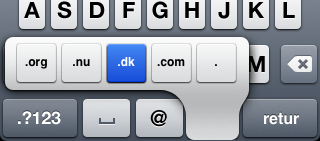
4) Hvis man ønsker at flytte rundt på ”knapperne” på iPhones Homescreen for evt. at organisere dem på en anden måde gøres dette ved at klikke og holde på en "knap" for at få knapperne i "ryste-mode", så de kan flyttes rundt på skærmen. Jeg har selv dedikeret en side (Homescreen) til programmer, web-links og spil. Tryk på Home-knappen for at stoppe "rysteriet".
5) Hvis man f.eks. skal bruge et tal mens man skriver en SMS kan man trykke/holde på knappen ".?123" og glide hen til det tal man ønsker og så slippe tasten, hvorefter man så er tilbage ved bogstaverne.
6) Nå man skriver en mail eller en sms, kan man dobbeltklikke på mellemrumstasten for at afslutte en sætning med et punktum. Et mellemrum mere og man er klar til næste bogstav med stort.
7) Man kan tage et billede af skærmen til brug i f.eks. en illustrativ mail på computeren. Tryk først på Home-knappen og hold den nede og tryk så på standby-knappen og slip. iPhone-skærmen blinker kortvarigt. Billedet gemmes i Fotoalbum > Kamerarulle og kopieres til iPhoto ved næste sync.
1) Den eneste knap på forsiden af iPhone - ”Home”-knappen, har et par funktioner, der er værd at bemærke. Et dobbelklik på Home-kanppen fører automatisk en frem til ”favorit”-listen over de telefonnumre, man oftest ringer til. Eneste undtagelse er et dobbeltklik på Home-knappen, mens man hører musik (iPod). Her fremkommer i stedet kontroller til iPod.
2) En ting man kan undre sig lidt over ved brug af Safari på iPhone er knappen ”.com”, når man indtaster en adresse. Hvorfor er det ikke ”.dk”, når man nu har dansk system på iPhone? Nå, men .dk (og andre) er at finde under knappen .com. Tryk og hold på knappen .com og træk så hen på .dk i den fremkomne liste og slip.
3) Som i pkt. 2 findes faktisk samme funktionalitet i Mail-programmet, når man skriver en mail. ”.dk” (og andre) er at finde under knappen ”.”. Tryk og hold på knappen ”.” og træk så hen på .dk i den fremkomne liste og slip.
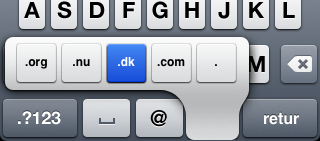
4) Hvis man ønsker at flytte rundt på ”knapperne” på iPhones Homescreen for evt. at organisere dem på en anden måde gøres dette ved at klikke og holde på en "knap" for at få knapperne i "ryste-mode", så de kan flyttes rundt på skærmen. Jeg har selv dedikeret en side (Homescreen) til programmer, web-links og spil. Tryk på Home-knappen for at stoppe "rysteriet".
5) Hvis man f.eks. skal bruge et tal mens man skriver en SMS kan man trykke/holde på knappen ".?123" og glide hen til det tal man ønsker og så slippe tasten, hvorefter man så er tilbage ved bogstaverne.
6) Nå man skriver en mail eller en sms, kan man dobbeltklikke på mellemrumstasten for at afslutte en sætning med et punktum. Et mellemrum mere og man er klar til næste bogstav med stort.
7) Man kan tage et billede af skærmen til brug i f.eks. en illustrativ mail på computeren. Tryk først på Home-knappen og hold den nede og tryk så på standby-knappen og slip. iPhone-skærmen blinker kortvarigt. Billedet gemmes i Fotoalbum > Kamerarulle og kopieres til iPhoto ved næste sync.
Skift af wallpapers
15/08/08 Arkiveret under: Tips & Tricks
De wallpapers der følger med iPhone er flotte og man kan uden problemer indsætte sine egne evt. fra billeder taget med det indbyggede kamera i iPhone, eller overført fra iPhoto. Eller man kan hente billeder fra internettet. Programmet Endless Walls til iPhone kan bladre igennem et hav af billeder fra nettet, ligesom man f.eks. på sitet Listropolis kan finde nogle fine billeder.
Tip! For at tilføje et billede fra nettet som wallpaper skal du trykke og holde på billedet indtil en dialog kommer frem, hvor du kan trykke på ”Arkiver billede”. Skift herefter Wallpaper ved at gå i Indstillinger > Baggrund > Kamerarulle. Find billedet. Klik på det og tryk ”Vælg billede”.
Tip! For at tilføje et billede fra nettet som wallpaper skal du trykke og holde på billedet indtil en dialog kommer frem, hvor du kan trykke på ”Arkiver billede”. Skift herefter Wallpaper ved at gå i Indstillinger > Baggrund > Kamerarulle. Find billedet. Klik på det og tryk ”Vælg billede”.
Software jeg må prøve
14/08/08 Arkiveret under: Tips & Tricks
Jeg falder hele tiden over nye programmer, som ser interessante ud. Efterhånden kommer der dog så mange, så det er svært at nå at checke og teste dem. Hvis de er gratis, er det selvfølgelig ikke det store problem, men koster de penge, skal det lige undersøges lidt mere grundigt om programmet nu også ”er så interessant”. Programmerne herunder er nogen jeg endnu ikke har prøvet, men som funktionsmæssigt ser interessante ud:
FMTouch: Skulle gøre det muligt at synkronisere FileMaker Pro databaser mellem desktop og iPhone.
Stylem: Program til at sende ”premade” grafiske hilsner pr. mail (?)
TymeLync: Program der holder styr på antal dage, timer og minutter til en bestemt begivenhed. Min datter ville elske det. Far hvor mange dage er der til min fødselsdag?
Tuner Internet Radio: Hør radio på iPhone. Hvilke danske stationer kan den modtage? Danmarks Radio?
WordPress: Lille applikation der kan bruges til at vedligeholde og opdatere weblogs oprettet i WordPress.
RPN Calc: En lille lommeregner, der benytter sig af omvendt polsk notation (RPN). Ligesom min gamle HP15C.
CountDown: Gør det samme som TymeLync, tror jeg?
DataCase: Et program der skulle gøre det muligt trådløst at overføre filer til og fra iPhone.
FMTouch: Skulle gøre det muligt at synkronisere FileMaker Pro databaser mellem desktop og iPhone.
Stylem: Program til at sende ”premade” grafiske hilsner pr. mail (?)
TymeLync: Program der holder styr på antal dage, timer og minutter til en bestemt begivenhed. Min datter ville elske det. Far hvor mange dage er der til min fødselsdag?
Tuner Internet Radio: Hør radio på iPhone. Hvilke danske stationer kan den modtage? Danmarks Radio?
WordPress: Lille applikation der kan bruges til at vedligeholde og opdatere weblogs oprettet i WordPress.
RPN Calc: En lille lommeregner, der benytter sig af omvendt polsk notation (RPN). Ligesom min gamle HP15C.
CountDown: Gør det samme som TymeLync, tror jeg?
DataCase: Et program der skulle gøre det muligt trådløst at overføre filer til og fra iPhone.
Websites på min iPhone
13/08/08 Arkiveret under: Tips & Tricks
Specialtilpasset websider til iPhone findes der efterhånden en del af. Fordelen ved dem er, at man ikke behøver at benytte ”knibe”-bevægelsen på skærmen for at forstørre for at kunne læse siden. Siden er altså lige til at læse - lige som denne weblog. Flere sites har haft denne type sider specielt til mobile enheder (mobil, pda m.v.) længe.
Tip! Hvis man gerne vil have nem adgang til disse sider, kan de med fordel gemmes som "knapper" på iPhones hjemmeskærm ved at åbne siden i Safari på iPhone og derefter klikke på plusset i bunden af skærmen. Tryk derefter på "Føj til hjemmeskærm". Linket gemmes herefter som et ikon (knap) på hjemmeskærmen.
Her er nogen af dem jeg selv benytter i tilfældig rækkefølge:
Google: Googles site i iPhone-format.
On TV: En uundværlig knap på min iPhone hjemmeskærm. Har oprettet en konto på ontv.dk og kan dermed hele tiden se, hvad der sendes på mine favorit TV-kanaler lige nu i dette øjeblik. Et ”must have”, hvis du ser fjernsyn i sofaen med din iPhone ved hånden.
UserGuide: Apple’s online guide til iPhone på dansk på nettet og gratis.
testmyiphone.com: Et site der tester dine netforbindelser. Hvor hurtigt er din netforbindelse? Tester både Edge, 3G og WiFi.
meteo24.dk: Et rigtig godt site til at se vejrudsigten i Danmark. Bruger altid denne frem for dmi.dk, når jeg bruger min iPhone.
iPhone Blog: Et godt dansk iPhone site med daglige indlæg.
iphoneguide.dk: Et godt dansk iPhone site med ugentlige indlæg der opdateres hver søndag.
Politiken: Dagbladet Politikens iPhone portal.
Information: Dagbladet Information’s iPhone portal.
Ekstra Bladet: Ekstrabladets iPhone portal.
Jyllandsposten: Jyllandspostens mobile portal.
Tip! Hvis man gerne vil have nem adgang til disse sider, kan de med fordel gemmes som "knapper" på iPhones hjemmeskærm ved at åbne siden i Safari på iPhone og derefter klikke på plusset i bunden af skærmen. Tryk derefter på "Føj til hjemmeskærm". Linket gemmes herefter som et ikon (knap) på hjemmeskærmen.
Her er nogen af dem jeg selv benytter i tilfældig rækkefølge:
Google: Googles site i iPhone-format.
On TV: En uundværlig knap på min iPhone hjemmeskærm. Har oprettet en konto på ontv.dk og kan dermed hele tiden se, hvad der sendes på mine favorit TV-kanaler lige nu i dette øjeblik. Et ”must have”, hvis du ser fjernsyn i sofaen med din iPhone ved hånden.
UserGuide: Apple’s online guide til iPhone på dansk på nettet og gratis.
testmyiphone.com: Et site der tester dine netforbindelser. Hvor hurtigt er din netforbindelse? Tester både Edge, 3G og WiFi.
meteo24.dk: Et rigtig godt site til at se vejrudsigten i Danmark. Bruger altid denne frem for dmi.dk, når jeg bruger min iPhone.
iPhone Blog: Et godt dansk iPhone site med daglige indlæg.
iphoneguide.dk: Et godt dansk iPhone site med ugentlige indlæg der opdateres hver søndag.
Politiken: Dagbladet Politikens iPhone portal.
Information: Dagbladet Information’s iPhone portal.
Ekstra Bladet: Ekstrabladets iPhone portal.
Jyllandsposten: Jyllandspostens mobile portal.
Software på min iPhone
12/08/08 Arkiveret under: Tips & Tricks
Den klart største fordel ved iPhone, er muligheden for nemt, simpelt, smart og billigt at hente nye og opdatere eksisterende programmer på iPhone. Dette gøres via iTunes og Apple’s App Store. Lidt af en genistreg Apple her har begået. Hver eneste dag vrimler det frem med nye programmer, der kreativt udnytter iPhones mange muligheder. Allerede her en måned efter iPhone 3G’s lancering er der nu langt over 1.000 programmer i App Store og jeg henter flittigt, sammen med rigtig mange andre, nye programmer ned på min iPhone. Nogen er gratis. Andre koster typisk fra kr. 6,- til kr. 60,- pr. program. At købe programmer fungerer nøjagtig som når mn køber musik på iTunes - nemt og hurtigt.
Tip! Man kan nemt følge med i strømmen af nye programmer (og opdateringer) ved at abonnere på RSS-feeds fra Apple og/eller VersionTracker. Brug NetNewsWire til dette (se herunder).
Her er en lille liste (i tilfældig rækkefølge) over nogen af mine favorit-programmer hentet på App-store:
NetNewsWire: Er en lille applikation, som jeg stort set ikke kunne leve foruden - seriøst! Programmet er en såkaldt RSS news feedreader. Et program der kan hente nyheder fra et utal af websites. Jeg har brugt NetNewsWire på min Mac i årevis og med denne iPhone-implementering, der via en gratis konto på newsgator.com automatisk synkroniserer mine feeds mellem iPhone og mine Macs, har jeg nu altid mine favorit nyhedssites lige hvor jeg er. Det er bare kanon. Læs mere om RSS og newsreaders her.
Pris: Gratis
Remote: Er et program der gør iPhone til en remote kontrol til iTunes på computeren. Man kan benytte sig af play, pause, skip, shuffle og skrue op og ned samtidig med at man kan se coverart på iPhone og bladre i sange og playlists. Remote fungerer via WiFi.
Pris: Gratis
SplashID: Alle mine passwords, koder o.s.v. opbevares et sikkert sted på mine Macs og nu også automatisk og trådløst synkroniseret på min iPhone. SplashID er en lille applikation på computeren (pris: kr. 150,-) og en tilsvarende på iPhone. Alle data er krypteret v.h.a. 256-bit Blowfish encryption og programmet er dejligt simpelt, funktionelt og intuitivt. Skønt altid at kunne finde mine koder.
Pris: kr. 59,-
SpeakEasy Voice Recorder: En funktion jeg benyttede meget på min SonyEricsson K750i var muligheden for at optage og diktere forskellige ting jeg skulle huske. Det har jeg fået igen med SpeakEasy Voice Recorder på iPhone. Programmet er godt lavet og giver ydermere mulighed for at skrive lidt noter til lydoptagelserne. Godt og praktisk program.
Pris: kr. 12,-
Facebook: Ja, jeg er jo kommet på Facebook og denne lille Facebook-applikation er glimrende til hurtigt at holde sig orienteret om venner og familie og hurtigt lige skrive på wall’en eller maile og chatte.
Pris: Gratis
Breadcrumbs: Fedt lille program der benytter iPhone 3G’s indbyggede GPS og 3G til at stedbestemme din position lige nu. Efter lidt tid trykker man på en knap og så genereres der en mail med et link til maps.google.dk. Det kan man så sende til familie og venner, der kan se præcis hvor man er. En iPhone i begge ender må være det optimale.
Pris: kr. 6,-
VNC Lite: Program der kan bruges til via VNC at fjernstyre en computer uafhængig af platform. Altså kan man overtage en anden computers skrivebord. Dette er en lite-version, der kun har helt grundlæggende funktionalitet. Men nok til at imponere, når man overtager musen på andens maskine via iPhone :-)
Pris: Gratis
Flashlight: På min SonyEricsson K750i var evnen til at benytte det indbyggede LED light som ”lommelygte” en rigtig god feature på den lille telefon. Der er ikke noget fotolys på iPhone, så af de mange små programmer, der udnytter iPhones store skærm til at lyse hvidt, er dette den mest feature-rige efter min mening.
Pris: Gratis
Benzinpriser: Gammel kendt funktion som MacOSX widget, hvor programmet hedder FDMBenzinpriser. Med Benzinpriser kan man få vist de aktuelle lokalpriser direkte på iPhone. Servicen tilbyder at huske sit valgte lokalområde, så man nemt kan holde øje med prisudviklingen. Eneste ulempe er at det er brugerne der holder databasen opdateret. Måske der med iPhonen i lommen kommer gang i opdateringen af prisdatabasen.
Pris: Gratis
Locly: Glimrende service og funktion, der kombinerer iPhones GPS, 3G og internetforbindelse. GPS’en registrerer hvor man er og og slå koordinaterne op i en stribe forskellige databaser. Hvad står der om lokaliteten i wikipedia? Er der nogen der har taget billeder og lagt dem på Flickr? Hvor kan man spise, overnatte eller shoppe i området? Kanon på ferien.
Pris: Gratis
The Converter: En glimrende applikation til at omregne mellem alverdens ”størrelser” og enheder. Temperatur, længder, vægt, valuta (der automatisk opdateres over nettet) og tøjstørrelser!
Pris: kr. 6,-
MobileFamilyTree: Jeg har gennem årene brugt en del tid på at slægtsforske og har dertil samlet mine resultater i programmet MacStamtræ . Det kan ny synkronisere data til en lille applikation på iPhone, så man altid har sin slægt i lommen og kan opdatere med nye informationer on the road.
Pris: kr. 30,-
iPint: Bare et program man må have på sin iPhone. Bare for at give folk, der ikke har set en iPhone før, et godt grin. Giver et godt eksempel på bevægelsessensoren i iPhone.
Pris: Gratis
Tip! Man kan nemt følge med i strømmen af nye programmer (og opdateringer) ved at abonnere på RSS-feeds fra Apple og/eller VersionTracker. Brug NetNewsWire til dette (se herunder).
Her er en lille liste (i tilfældig rækkefølge) over nogen af mine favorit-programmer hentet på App-store:
NetNewsWire: Er en lille applikation, som jeg stort set ikke kunne leve foruden - seriøst! Programmet er en såkaldt RSS news feedreader. Et program der kan hente nyheder fra et utal af websites. Jeg har brugt NetNewsWire på min Mac i årevis og med denne iPhone-implementering, der via en gratis konto på newsgator.com automatisk synkroniserer mine feeds mellem iPhone og mine Macs, har jeg nu altid mine favorit nyhedssites lige hvor jeg er. Det er bare kanon. Læs mere om RSS og newsreaders her.
Pris: Gratis
Remote: Er et program der gør iPhone til en remote kontrol til iTunes på computeren. Man kan benytte sig af play, pause, skip, shuffle og skrue op og ned samtidig med at man kan se coverart på iPhone og bladre i sange og playlists. Remote fungerer via WiFi.
Pris: Gratis
SplashID: Alle mine passwords, koder o.s.v. opbevares et sikkert sted på mine Macs og nu også automatisk og trådløst synkroniseret på min iPhone. SplashID er en lille applikation på computeren (pris: kr. 150,-) og en tilsvarende på iPhone. Alle data er krypteret v.h.a. 256-bit Blowfish encryption og programmet er dejligt simpelt, funktionelt og intuitivt. Skønt altid at kunne finde mine koder.
Pris: kr. 59,-
SpeakEasy Voice Recorder: En funktion jeg benyttede meget på min SonyEricsson K750i var muligheden for at optage og diktere forskellige ting jeg skulle huske. Det har jeg fået igen med SpeakEasy Voice Recorder på iPhone. Programmet er godt lavet og giver ydermere mulighed for at skrive lidt noter til lydoptagelserne. Godt og praktisk program.
Pris: kr. 12,-
Facebook: Ja, jeg er jo kommet på Facebook og denne lille Facebook-applikation er glimrende til hurtigt at holde sig orienteret om venner og familie og hurtigt lige skrive på wall’en eller maile og chatte.
Pris: Gratis
Breadcrumbs: Fedt lille program der benytter iPhone 3G’s indbyggede GPS og 3G til at stedbestemme din position lige nu. Efter lidt tid trykker man på en knap og så genereres der en mail med et link til maps.google.dk. Det kan man så sende til familie og venner, der kan se præcis hvor man er. En iPhone i begge ender må være det optimale.
Pris: kr. 6,-
VNC Lite: Program der kan bruges til via VNC at fjernstyre en computer uafhængig af platform. Altså kan man overtage en anden computers skrivebord. Dette er en lite-version, der kun har helt grundlæggende funktionalitet. Men nok til at imponere, når man overtager musen på andens maskine via iPhone :-)
Pris: Gratis
Flashlight: På min SonyEricsson K750i var evnen til at benytte det indbyggede LED light som ”lommelygte” en rigtig god feature på den lille telefon. Der er ikke noget fotolys på iPhone, så af de mange små programmer, der udnytter iPhones store skærm til at lyse hvidt, er dette den mest feature-rige efter min mening.
Pris: Gratis
Benzinpriser: Gammel kendt funktion som MacOSX widget, hvor programmet hedder FDMBenzinpriser. Med Benzinpriser kan man få vist de aktuelle lokalpriser direkte på iPhone. Servicen tilbyder at huske sit valgte lokalområde, så man nemt kan holde øje med prisudviklingen. Eneste ulempe er at det er brugerne der holder databasen opdateret. Måske der med iPhonen i lommen kommer gang i opdateringen af prisdatabasen.
Pris: Gratis
Locly: Glimrende service og funktion, der kombinerer iPhones GPS, 3G og internetforbindelse. GPS’en registrerer hvor man er og og slå koordinaterne op i en stribe forskellige databaser. Hvad står der om lokaliteten i wikipedia? Er der nogen der har taget billeder og lagt dem på Flickr? Hvor kan man spise, overnatte eller shoppe i området? Kanon på ferien.
Pris: Gratis
The Converter: En glimrende applikation til at omregne mellem alverdens ”størrelser” og enheder. Temperatur, længder, vægt, valuta (der automatisk opdateres over nettet) og tøjstørrelser!
Pris: kr. 6,-
MobileFamilyTree: Jeg har gennem årene brugt en del tid på at slægtsforske og har dertil samlet mine resultater i programmet MacStamtræ . Det kan ny synkronisere data til en lille applikation på iPhone, så man altid har sin slægt i lommen og kan opdatere med nye informationer on the road.
Pris: kr. 30,-
iPint: Bare et program man må have på sin iPhone. Bare for at give folk, der ikke har set en iPhone før, et godt grin. Giver et godt eksempel på bevægelsessensoren i iPhone.
Pris: Gratis
Den første måned med iPhone 3G
11/08/08 Arkiveret under: Generelt
Efter at have haft iPhone 3G i snart en måned har jeg gjort mig en stribe erfaringer. Lad det være sagt med det samme. iPhone 3G er en fantastisk mobiltelefon, der kan rigtig meget og det den gør, gør den godt. Og ja så betyder det også noget at den ser godt ud og at Apple, der har lavet iPhone styresystemet, bare kan det der med at lave software der er intuitivt, vel lavet og lækkert.
Jeg fik min efter at have stået i kø på Strøget i København fra omkring kl. 17.30 fredag den 11. juli og frem til jeg som nr. 83 fik min sorte 16GB iPhone 3G ved 02.30-tiden lørdag morgen. Det var det hele værd og klart en sjov aften og nat sammen med mange hundred andre Mac-junkies. Min søster fik sin som en af de få i en Telia-butik i Vejle lørdag morgen og endnu her en måned efter lanceringen er det stadig svært for Telia, som er den danske forhandler af iPhone, at kunne følge med efterspørgslen. Der er kø og ventelister overalt.

Jeg vil med denne blog gerne videregive mine erfrainger med iPhone - både godt og skidt. Det meste er rigtig godt, men der er dog også et par småfejl/mangler. Mon ikke de væsentligste bliver rettet over tid?
Min største anke er SMS-funktionaliteten i iPhone. Jeg har altid synes at SMS er en håbløs forældet teknik, men har måtte bøje mig for, at rigtig mange mennesker har adgang til og benytter det - så en stor del af min elektroniske kommunikation er afhængig af SMS. Apple har åbenbart samme holdning til SMS - en forældet og primitiv teknologi. Desværre betyder det, at deres implementering af SMS er alt andet end feature-spækket. Man kan f.eks. ikke redigere i en modtaget eller afsendt SMS, hvis man ønsker at benytte samme tekst i en anden SMS. Man kan heller ikke videresende en SMS og da der heller ikke (endnu?) er en kopier/sæt ind-funktion i iPhone, er der her heller ikke nogen vej udenom at skrive SMS’en igen, hvis man ønsker at give beskeden videre. I øvrigt kan man heller ikke slette en enkelt SMS. Man kan kun slette alle SMS med en enkelt person.
Mit absolutte ynglingsprogram mellem mobil og computer - BluePhone Elite, der har været min tro følgesvend sammen med min Mac og min Sony Ericsson K750i, understøttes ikke af iPhone. Apple har simpelthen ikke gjort det muligt for softwareudviklerne at bruge iPhones Bluetooth funktion til andet end trådløse headsets. Det er en klar mangel. Med BluePhone Elite kunne jeg skrive og modtage/svare på SMS’er på min Mac, hvor jeg også kunne arkivere dem i mapper. Heller ikke programmet Salling Clicker, der gør det muligt via Bluetooth at benytte mobilen, som f.eks. fjernbetjening til Keynote og PowerPoint-præsentationer på min MacBook med tilsluttet projektor, er muligt. Det er bare øv og ret skuffende.
I medierne har iPhones mangel på MMS fyldt rigtig meget. MMS (Multimedia Messaging Service) er en forbedret version af SMS, der giver mulighed for at sende mere end bare tekst til venner og familie. Med MMS kan man inkludere billeder, lyd- eller musikfiler og videomeddelelser man selv har optaget. Sandt at sige har MMS aldrig rigtig interesseret mig. Det der med ”frimærkebilleder” på mobilen, som man alligevel ikke kunne se hvad forestillede og som man i mange tilfælde skulle logge ind på en webside for at se og så i øvrigt skulle betale flere kroner for at benytte, har i mine øjne, i bedste fald, været et forsøg fra mobilselskaberne på at score nogle penge på ekstra trafik. Så at iPhone p.t. ikke kan benytte MMS lever jeg fint med.
Væsentligere er iPhones batterlevetid. Den er ikke voldsom lang, sammenlignet med andre alm. mobiltelefoner. Blot 4-5 timer ved brug af mere krævende funktioner som GPS og hurtigt mobilt internet. Men dette er ikke en almindelig mobiltelefon. Det er en såkaldt ”smartphone” og test viser, at iPhone faktisk klare sig ret godt i forhold til lignende smartphones. Så adgang til opladning hver dag er nødvendigt.
I de følgende indlæg i denne blog vil jeg forsøge at videregive nogle af mine erfaringer, tips og tricks.
Og kort fortalt: iPhone er den ultimative gadget. Ingen andre mobiler når den til sokkeholderne. Sådan er det bare - uden diskussion...
Jeg fik min efter at have stået i kø på Strøget i København fra omkring kl. 17.30 fredag den 11. juli og frem til jeg som nr. 83 fik min sorte 16GB iPhone 3G ved 02.30-tiden lørdag morgen. Det var det hele værd og klart en sjov aften og nat sammen med mange hundred andre Mac-junkies. Min søster fik sin som en af de få i en Telia-butik i Vejle lørdag morgen og endnu her en måned efter lanceringen er det stadig svært for Telia, som er den danske forhandler af iPhone, at kunne følge med efterspørgslen. Der er kø og ventelister overalt.

Jeg vil med denne blog gerne videregive mine erfrainger med iPhone - både godt og skidt. Det meste er rigtig godt, men der er dog også et par småfejl/mangler. Mon ikke de væsentligste bliver rettet over tid?
Min største anke er SMS-funktionaliteten i iPhone. Jeg har altid synes at SMS er en håbløs forældet teknik, men har måtte bøje mig for, at rigtig mange mennesker har adgang til og benytter det - så en stor del af min elektroniske kommunikation er afhængig af SMS. Apple har åbenbart samme holdning til SMS - en forældet og primitiv teknologi. Desværre betyder det, at deres implementering af SMS er alt andet end feature-spækket. Man kan f.eks. ikke redigere i en modtaget eller afsendt SMS, hvis man ønsker at benytte samme tekst i en anden SMS. Man kan heller ikke videresende en SMS og da der heller ikke (endnu?) er en kopier/sæt ind-funktion i iPhone, er der her heller ikke nogen vej udenom at skrive SMS’en igen, hvis man ønsker at give beskeden videre. I øvrigt kan man heller ikke slette en enkelt SMS. Man kan kun slette alle SMS med en enkelt person.
Mit absolutte ynglingsprogram mellem mobil og computer - BluePhone Elite, der har været min tro følgesvend sammen med min Mac og min Sony Ericsson K750i, understøttes ikke af iPhone. Apple har simpelthen ikke gjort det muligt for softwareudviklerne at bruge iPhones Bluetooth funktion til andet end trådløse headsets. Det er en klar mangel. Med BluePhone Elite kunne jeg skrive og modtage/svare på SMS’er på min Mac, hvor jeg også kunne arkivere dem i mapper. Heller ikke programmet Salling Clicker, der gør det muligt via Bluetooth at benytte mobilen, som f.eks. fjernbetjening til Keynote og PowerPoint-præsentationer på min MacBook med tilsluttet projektor, er muligt. Det er bare øv og ret skuffende.
I medierne har iPhones mangel på MMS fyldt rigtig meget. MMS (Multimedia Messaging Service) er en forbedret version af SMS, der giver mulighed for at sende mere end bare tekst til venner og familie. Med MMS kan man inkludere billeder, lyd- eller musikfiler og videomeddelelser man selv har optaget. Sandt at sige har MMS aldrig rigtig interesseret mig. Det der med ”frimærkebilleder” på mobilen, som man alligevel ikke kunne se hvad forestillede og som man i mange tilfælde skulle logge ind på en webside for at se og så i øvrigt skulle betale flere kroner for at benytte, har i mine øjne, i bedste fald, været et forsøg fra mobilselskaberne på at score nogle penge på ekstra trafik. Så at iPhone p.t. ikke kan benytte MMS lever jeg fint med.
Væsentligere er iPhones batterlevetid. Den er ikke voldsom lang, sammenlignet med andre alm. mobiltelefoner. Blot 4-5 timer ved brug af mere krævende funktioner som GPS og hurtigt mobilt internet. Men dette er ikke en almindelig mobiltelefon. Det er en såkaldt ”smartphone” og test viser, at iPhone faktisk klare sig ret godt i forhold til lignende smartphones. Så adgang til opladning hver dag er nødvendigt.
I de følgende indlæg i denne blog vil jeg forsøge at videregive nogle af mine erfaringer, tips og tricks.
Og kort fortalt: iPhone er den ultimative gadget. Ingen andre mobiler når den til sokkeholderne. Sådan er det bare - uden diskussion...